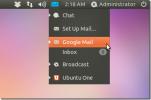Kako instalirati Adwaita podešavanje za Gnome Shell na Linux
Volite zadanu Gnome GTK temu, ali želite da izgleda malo ljepše? Provjerite Adwaita podešavanja! To je jednostavna tema koja uzima zadani izgled Gnomeove GTK kože i uvelike je poboljšava na mnogo načina.
Instalirajte Git
Kôd teme Adwaita Tweaks nalazi se na GitHubu. Ako ga želite koristiti, prvo morate instalirati uslužni program Git na svoje osobno računalo. Da biste instalirali Git, pokrenite prozor terminala i upotrijebite naredbe koje odgovaraju vašem operativnom sustavu da biste radili.
Ubuntu
sudo apt install git
Debian
sudo apt-get install git
Arch Linux
sudo pacman -S git
Fedora
sudo dnf install git
OpenSUSE
sudo zypper install git
Generički Linux
Git je jedan od glavnih načina na koji Linux korisnici mogu raditi s projektnim kodom. Kao rezultat, ovaj program se nalazi u gotovo svakoj distribuciji Linuxa vani. Ako koristite distribuciju Linuxa koja nije na gore navedenom popisu, instalirajte Git otvaranjem prozora terminala i pomoću menadžera paketa potražite "git."
Ne možete ga pronaći? Ne brini! Program Git moguće je dobiti na gotovo svim Linux distrogramima preuzimanjem i kompiliranjem izvornog koda.
Grabi ovdje!Instalirajte Adwaita podešavanja

Da biste instalirali Adwaita Tweaks GTK temu na vašu Linux distribuciju, pokrenite prozor terminala i koristite git klon naredbu da najnoviju verziju teme preuzmete izravno u svoju matičnu mapu.
git klon https://github.com/Jazqa/adwaita-tweaks.git
Najnoviji kôd za temu Adwaita Tweaks GTK nalazi se na vašem osobnom računalu u Linuxu, u kućnom imeniku. Zatim ćete ga morati instalirati u mapu teme.
Postavljanje pojedinog korisnika
Ako želite postaviti temu Adwaita Tweaks GTK za samo jednog korisnika na vašem Linux računalu, instalirajte je na -/ .Themes imenik. Da biste ga postavili u ovaj direktorij, idite na prozor terminala i koristite mkdir naredba da se napravi novi -/ .Themes mapu. Zatim premjestite datoteke teme unutar nje.
Napomena: slobodno ponovite ovaj postupak za svakog korisnika za koji želite imati pristup temi Adwaita Tweaks GTK.
mkdir -p ~ / .temi
mv adwaita-tweaks ~ / .themes
Kada se unutra nalazi mapa Adwaita Tweaks -/ .Themes, moći ćete ga aktivirati za upotrebu.
Postavljanje na cijelom sustavu
Dobar način da se osigura da je tema Adwaita dostupna za upotrebu svakom korisniku koji je postavljen na vašem Linux računalu je postavljanje na cijelom sustavu. Ovo smješta datoteke unutar /usr/share/themes/, rađe nego -/ .Themes. Da biste na ovaj način instalirali Adwaita Tweaks, idite na terminal i koristite MV naredba za pomicanje koda.
sudo mv adwaita-tweaks / usr / share / themes /
Jednom MV naredba završava, Adwaita Tweaks bit će dostupan za upotrebu na cijelom sustavu.
Napomena: Ako želite ažurirati temu, ponovite postupak instalacije.
Instalirajte Adwaita Tweaks Dark

Adwaita Tweaks ima Dark varijantu. Ako više volite ovu vrstu sheme boja prema zadanom izgledu postavljanja Adwaita Tweaks GTK, počnite kloniranjem mrak grana sa stranice Github teme.
git klon https://github.com/Jazqa/adwaita-tweaks.git -b mraku
Gornja naredba uzima Dark verziju Adwaita Tweaks-a i stavlja je u glavnu mapu "Adwaita Tweaks" umjesto stvaranja zasebne "tamne" mape.
Postavljanje pojedinog korisnika
Da biste koristili temu Adwaita Tweaks Dark za jednog korisnika, izradite -/ .Themes mapu u vašem matičnom imeniku s mkdir naredba.
mkdir -p ~ / .temi
Uz postavljenu novu mapu tema, instalirajte Adwait Tweaks Dark pomakom adwaita-ugađanje mapu u nju.
mv adwaita-tweaks ~ / .themes
Nakon što stavite datoteke tema Adwaita Tweaks Dark u -/ .Themes, tema će biti spremna za upotrebu.
Postavljanje na cijelom sustavu
Kao i lagana verzija Adwaita Tweaks-a, moguće je podesiti Dark verziju tako da djeluje na cijelom sustavu za više korisnika. Namjestite ga pomoću sudo i MV naredbe u terminalu.
sudo mv adwaita-tweaks / usr / share / themes /
Adwaita Tweaks Dark trebao bi biti spreman za upotrebu za svakog korisnika na vašem Linux računalu nakon postavljanja datoteka.
Omogući podešavanje Adwaita
Sada kada je postupak instalacije teme završen, vaša je tema spremna za upotrebu. Da biste omogućili temu Adwaita Tweaks GTK u Gnome Shellu, pritisnite tipku Windows, potražite "Podešavanje" i otvorite je.
Napomena: ako na vašem računalu s računalom nema podešavanja, potražite "gnome-tweak-tool" i instalirajte ga putem Gnome softvera ili terminala.
U aplikaciji Podešavanje pogledajte na lijevoj strani i odaberite "Izgled." Pronađite izbornik "GTK +" i kliknite padajući okvir da biste otkrili sve dostupne teme. Zatim potražite Adwaita Tweaks i omogućite ga da koristi na Gnome Shellu.
Adwaita Podešavanje za druge radne površine
Tema Adwaita Tweaks GTK je skup ispravki zadane Gnome teme. Iz tog je razloga najbolje pod Gnome Shell. Međutim, ako vam se sviđa izgled Adwaita Tweaks i želite ga koristiti na radnoj površini, to će i dalje raditi.
Da biste saznali kako omogućiti ovu temu na alternativnim radnim površinama GTK-a poput Cinnamon-a i Budgie-a, provjerite dolje navedene veze!
- Cimet
- papigica
traži
Najnoviji Postovi
Kako poboljšati performanse igara na Linuxu pomoću Feral GameMode
Feral Interactive stvorio je inovativan program za Linux igrače poz...
Gm-notify Prikazuje Gmailove obavijesti u Ubuntuu s Bubble Messages
GM-obavijesti (Gmail Notifier) je lagana aplikacija-pokazatelj za...
Kako instalirati VNote uređivač markacija na Linux
VNote je VIM-ov uređivač markacija za Linux. Programer je aplikacij...